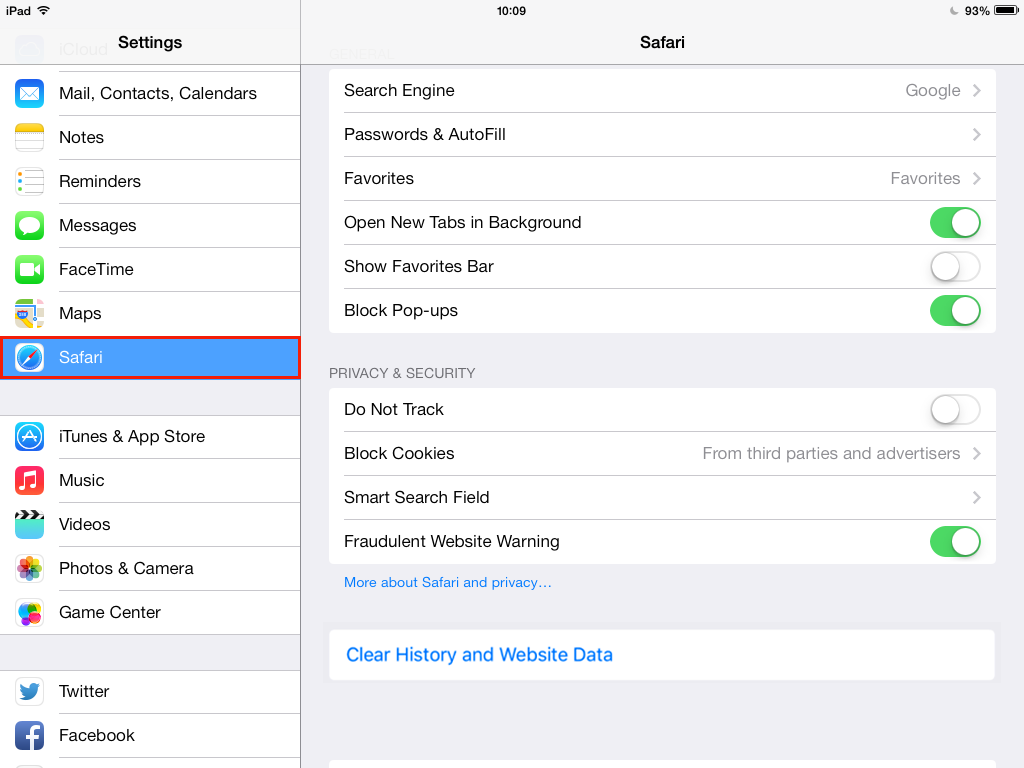Как очистить кеш и файлы cookie в Safari
Очистка кеша и файлов cookie — это то, что каждый должен выработать привычку, но немногие делают это регулярно. Это как убрать пыль под кроватью. Вы знаете, что оно есть и может вызвать проблемы, но редко удосуживаетесь это сделать.
Как и уборка дома, очистка кэша и файлов cookie может помочь вам по-разному. Это помогает защитить вашу личную информацию и обеспечивает более плавную работу приложений на вашем компьютере.
Программы для Windows, мобильные приложения, игры - ВСЁ БЕСПЛАТНО, в нашем закрытом телеграмм канале - Подписывайтесь:)
Узнайте, как легко очистить кэш и файлы cookie в Safari на разных устройствах iOS.
Как очистить кеш и файлы cookie в Safari
При очистке истории в браузере Safari удаляются сохраненные данные, такие как недавние поисковые запросы и списки часто посещаемых сайтов. Он также удаляет файлы cookie с веб-сайтов, которые просят отправлять вам уведомления или информацию о вашем местоположении.
Удаление всей этой информации обычно включает в себя три простых шага:
- Открытие приложения Safari

- Нажимаем «История»

- Выбор «Очистить историю»


Когда вы выберете «Очистить историю», Safari спросит вас, как давно вы хотите очистить историю. Это может быть недавняя история или вся история. Выбор за вами.
Пока вы это делаете, не забудьте печенье!
Очистите старые сохраненные файлы cookie и данные, выполнив следующие действия:
- Открыть Сафари

- Нажмите на заголовок Safari.


- В раскрывающемся меню выберите «Настройки»


- Выберите «Конфиденциальность»


- Нажмите «Управление данными веб-сайта».


- Выберите веб-сайты, файлы cookie которых вы хотите удалить.


- Подтвердите действие «Удалить» или «Удалить все».


Как очистить кеш и файлы cookie в Safari на Mac
Если вам нужно больше места на вашем Mac, очистка кэша и файлов cookie — хорошее начало. Через некоторое время старые файлы могут замедлять работу компьютера и занимать место. Вы можете использовать инструменты и приложения для очистки кеша браузера, но зачем тратить лишние деньги?
Вот как очистить кеш вручную:
- Откройте браузер Сафари

- Нажмите на заголовок Safari, чтобы открыть раскрывающееся меню.


- Выберите «Настройки»


- Нажмите на значок шестеренки «Дополнительно» в верхней части нового окна.

- Установите флажок «Показывать меню «Разработка» в строке меню».

- Откройте меню «Разработка».

- Прокрутите вниз и выберите «Очистить кеши».

Вы также можете использовать сочетания клавиш для очистки кэша. Нажмите Cmd + Option + E, чтобы автоматически очистить кэш.
Однако файлы cookie — это совсем другая история.
Вы можете управлять файлами cookie вашего браузера, перейдя в «Настройки» на вкладке Safari. Когда у вас появится раскрывающееся меню «Настройки», выполните следующие действия:
- Выберите «Управление данными веб-сайта».

- Нажмите на веб-сайт(ы), на которых планируется удалить файлы cookie.

- Подтвердите действие «Удалить» или «Удалить все».

Этот дополнительный шаг по удалению файлов cookie иногда может оказаться утомительным. Если вы не хотите самостоятельно заниматься дополнительным обслуживанием удаления файлов cookie, вы можете запретить другим сохранять их на вашем Mac. Вот как это сделать:
- Нажмите вкладку Safari, чтобы открыть раскрывающееся меню.

- Выберите «Настройки», а затем «Конфиденциальность».


- Установите флажок «Блокировать все файлы cookie».

Однако имейте в виду, что файлы cookie предназначены не только для отслеживания ваших привычек и местоположения. Они также помогают веб-сайтам работать бесперебойно. Если вы решите посадить свой Mac на диету и запретить файлы cookie, некоторые веб-сайты могут работать некорректно.
Как очистить кэш и файлы cookie в Safari на MacBook
Все устройства время от времени нуждаются в небольшой регулярной чистке и обслуживании, и ваш MacBook не является исключением. К счастью, очистить кеш можно в несколько кликов:
- Нажмите «История» в приложении Safari.

- Прокрутите вниз и выберите «Очистить историю».

- Выберите диапазон очистки

Однако очистка кеша не обязательно совпадает с очисткой файлов cookie. Это требует отдельного действия.
Чтобы удалить файлы cookie с вашего MacBook:
- Выберите «Конфиденциальность» в раскрывающемся меню вкладки Safari.
- Перейдите в «Настройки» и нажмите «Конфиденциальность».

- Выберите «Управление данными веб-сайта».

- Выберите веб-сайты для удаления файлов cookie

- Подтвердите выбор, нажав «Удалить» или «Удалить все».

Как очистить кеш и файлы cookie в Safari на iPhone
Ваш кеш и файлы cookie содержат много личной информации, к которой могут получить доступ другие люди. Итак, последнее, что вам нужно, — это чтобы они оставались на вашем устройстве. Убедитесь, что ваша история и кеш регулярно очищаются. Вот как это сделать:
- Нажмите «Настройки» на вашем iPhone.


- Выберите «Сафари»

- Нажмите «Очистить историю» и «Данные веб-сайта».

Однако очистка кеша — это не то же самое, что удаление файлов cookie с вашего iPhone. Узнайте, как очистить файлы cookie, сохранив при этом историю вашего устройства:
- Нажмите «Настройки».


- Выберите «Safari», а затем «Дополнительно».

- Нажмите «Данные веб-сайта».

- Выберите «Удалить все данные веб-сайта».

Как очистить кеш и файлы cookie в Safari на iPad
Программы для Windows, мобильные приложения, игры - ВСЁ БЕСПЛАТНО, в нашем закрытом телеграмм канале - Подписывайтесь:)
Если вы знаете, как очистить кеш и файлы cookie на iPhone, вы уже знаете, как это сделать на iPad. Вы очищаете оба мобильных устройства одинаково:
- Нажмите «Настройки», а затем «Safari».

- Выберите «Очистить историю и данные веб-сайта».

Для удаления файлов cookie с вашего iPad необходимо выполнить следующие дополнительные действия:
- Нажмите «Настройки», а затем «Safari».
- Выберите «Дополнительно»
- Выберите «Данные веб-сайта и удалите все данные веб-сайта».
Как очистить кеш и файлы cookie в Safari 13
Пришло время провести рутинную очистку вашего устройства с поддержкой Safari 13? Узнайте, как сделать ваш кеш блестящим и новым всего за несколько кликов:
- Нажмите на приложение Safari.

- Выберите «История» и «Очистить историю».


- Выберите, как далеко вы хотите очистить

Очистка файлов cookie — это отдельный шаг, но он так же прост:
- Нажмите на заголовок Safari.


- Выберите «Настройки» в раскрывающемся меню.


- Нажмите «Конфиденциальность»

- Нажмите «Управление данными веб-сайта».


- Выберите веб-сайты, для которых вы хотите удалить файлы cookie


- Подтвердите действие

Как сбросить кеш и файлы cookie в Safari
Сброс или очистка кеша в Safari — простой процесс. Вот как это сделать:
- Выберите заголовок Safari в верхней части экрана.


- Нажмите «История», а затем «Очистить историю».

- Выберите диапазон дат, которые вы хотите очистить.

К сожалению, очистка или сброс кеша не приводит к автоматическому удалению файлов cookie, хранящихся в вашей системе. Вот как удалить файлы cookie в Safari:
- Нажмите «Safari», а затем «Настройки».


- Выберите «Конфиденциальность и управление данными веб-сайта».

- Вручную выберите каждый веб-сайт для очистки файлов cookie.


- Подтвердите действие, нажав «Удалить» или «Удалить все».


Дополнительные часто задаваемые вопросы
Что произойдет, если я очистлю кэш и файлы cookie на Mac?
Удаление временных мультимедийных файлов, таких как текстовые файлы и изображения, может помочь вашему Mac работать более эффективно. Это не только поможет вашим приложениям работать более плавно, но также поможет защитить вашу личность. Очистка кеша и файлов cookie позволяет избавиться от личной информации, хранящейся на вашем компьютере во время просмотра.
Начните регулярное техническое обслуживание
Настройка регулярной очистки кэша и файлов cookie поможет вам и вашим устройствам Apple работать лучше. Он избавляется от ненужных файлов, которые могут заблокировать вашу систему. Он также удаляет личную информацию, которую вы, возможно, захотите сохранить в тайне.
Это беспроигрышная ситуация. Но ваше устройство Apple не может сделать это самостоятельно.
Как часто вы очищаете кэш и файлы cookie? Расскажите нам об этом в разделе комментариев ниже?